Ce este hibernare pe Windows 10 și modul de configurare în modul hibernare windose 10
Vă salut, prietenii mei! Astăzi vom vorbi despre ceea ce este hibernare pe Windows 10, hibernare, și cum să-l configurați.
Ce este hibernare și modul de adormire?
Aceste două concepte sunt similare între ele, cel mai adesea, aceste două moduri sunt folosite pe laptop-uri pentru a economisi energie. Dar între aceste moduri de suspendare a activităților pe computer, există o diferență semnificativă: atunci când utilizați datele de hibernare în sistem sunt stocate în memorie, iar dacă hibernare este scris pe hard disk o copie exactă a memoriei PC-ului la momentul închidere.
În ceea ce privește eficiența de economisire a energiei, în ambele moduri, pe care le considerăm o reducere a consumului de energie electrică, dar utilizarea sa hibernare mai mult decât în modul de repaus. Acest lucru se datorează faptului că, folosind modul de somn se stinge ecranul, sistemul de răcire și hard disk-uri, și memorie, procesor, și alte componente ale tensiunii minime pe PC-ul este aplicat, astfel încât să puteți restabili rapid sesiunea din memorie și să continue să lucreze. În modul Hibernare, PC-ul este oprit complet alimentată cu energie și, cu excepția puterii minime pentru a menține data și ora în BIOS. Acest lucru conduce la o reducere aproape completă a puterii de calculator, dar, la fel ca în modul de repaus, puteți restaura lucrările sesiunii în sistem, dar va fi un pic mai mult (din cauza memoriei de stat de recuperare dintr-un fișier de pe hard disk). Acest mod este mai mult ca laptop-uri economisi energia bateriei (dacă nu sunt conectate la rețeaua de alimentare) potrivit.
Cum de a activa și dezactiva hibernarea pe Windows 10
Pentru a activa sau dezactiva Hibernarea este necesară pentru a utiliza linia de comandă ca administrator. Pentru a face acest lucru, faceți clic pe butonul de meniu Start și selectați opțiunea corespunzătoare: Command Prompt (Admin)
Pentru a activa modul de hibernare, utilizați comanda -hon PowerCfg. Dar este în valoare de având în vedere că, în acest caz, doar îl porniți, dar nu apare în meniul Start în setările opriți computerul. Pentru a seta la „Hibernare“ a apărut necesar pentru a face câteva ajustări mici.

Pasul 1. Mergeți la Panoul de control, și apoi Opțiuni de alimentare. Suntem interesați în fila „Acțiuni butonul de alimentare“, faceți clic pe ea.
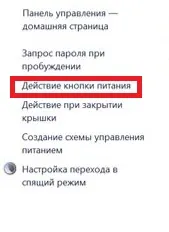
Pasul 2. Apoi, faceți clic pe „Modificare setări care sunt indisponibile“ (necesită privilegii de administrator).
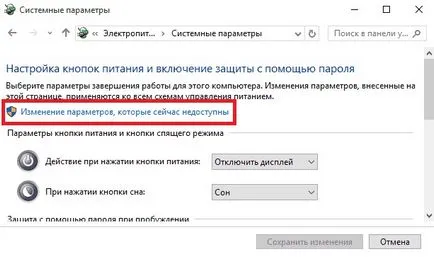
Pasul 3. Pune un semn de selectare pentru a afișa meniul Start în hibernare.
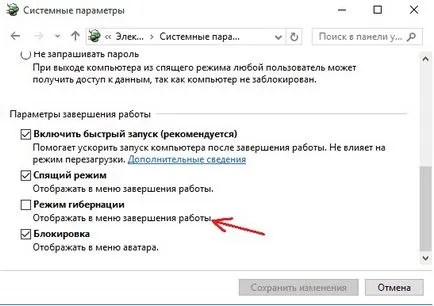
Gata! Acum puteți utiliza modul de hibernare atunci când alegeți o metodă de oprirea computerului.
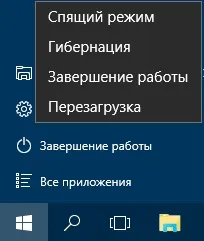
Pentru a dezactiva hibernare, trebuie să efectuați o acțiune de întoarcere, și anume, când cei trei pași de mai jos trebuie să eliminați bifă în pasul 3. Apoi, deschideți un prompt de comandă cu drepturi de administrator, dar de data aceasta introduce o altă comandă: PowerCfg -hoff. Acum, modul de hibernare calculator este dezactivat.
Mod de veghe și de hibernare în Windows 10
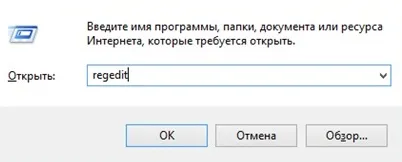
În HKEY_LOCAL_MACHINE \ System \ CurrentControlSet \ Control \ putere localizați valoarea DWORD numit HibernateEnabled. dublu-clic pe el și setați-l la 1 dacă hibernare ar trebui să includă, de asemenea, 0 - pentru a opri.
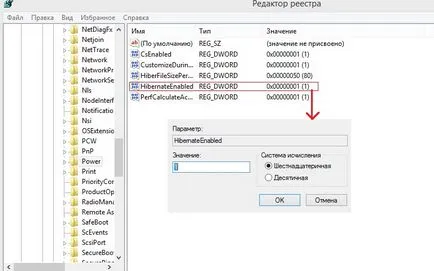
În acest hibernare, cu toate trece la al doilea modul - modul de repaus.
Ușurința și simplitatea de Windows modul sleep 10 setare poate fi realizat din interfața sistemului de operare. Pentru a face acest lucru, deschideți meniul „Start“ și apoi „Opțiuni“, apoi selectați „System“ și du-te aici :. „modul de alimentare și de somn“
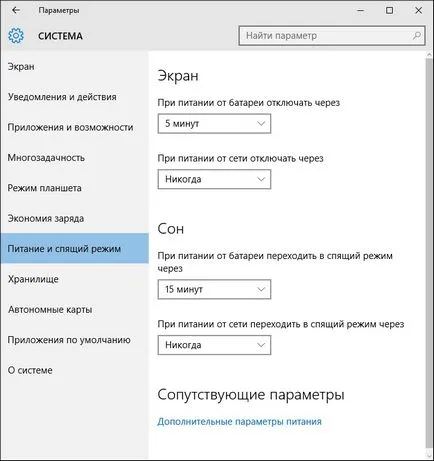
Găsim Sleep element și apoi seta toți parametrii necesari pentru noi. Dacă nu doriți calculatorul a intrat în modul de repaus, trebuie să selectați în listele derulante din setările de somn „niciodată“ opțiune, apoi hibernează computerul va lua doar la alegere, în parametrii computerului este oprit.
Dacă te uiți mai jos, puteți vedea elementul „Mai multe opțiuni de putere“. Apăsându-l obținem în fereastra de setări de putere, în cazul în care puteți seta un hibernare loc de muncă mai precisă, ghidată de urechile de pe partea stângă.
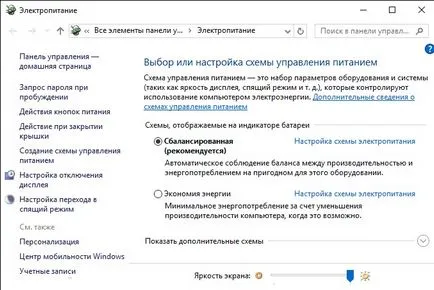
Aceste setări includ necesitatea de a introduce o parolă după trezire acțiune la închiderea capacului, apăsați butonul de pe butonul de alimentare și de somn (acesta din urmă nu este disponibil pe toate computerele / laptop-uri, uneori, găsite pe tastaturi). De exemplu, captura de ecran arată că butonul de pornire este întotdeauna responsabil pentru închiderea calculatorului, dar am creat un modul de hibernare atunci când închideți capacul, dacă nu lucrați pe ea de la rețea.
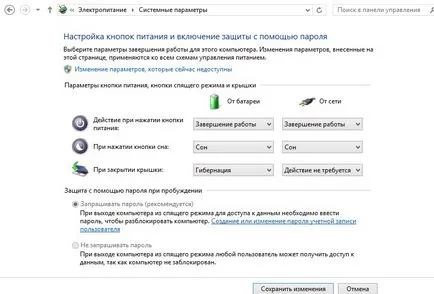
Folosind acest articol va fi capabil de a ajusta performanța computerului sau laptop pentru confortul dumneavoastră, și, în plus, utilizarea de hibernare și modul de repaus va ajuta la economisirea de energie a bateriei sau pentru a economisi energie.